Designar um novo lead a um representante de vendas de sua escolha
Este é nosso primeiro tutorial. É muito simples, mas é um exemplo da vida real de como implementar um cenário útil em no-code.
Quando um lead por designar é criado na sua conta noCRM vindo de uma fonte externa, como um formulário do seu site, e, você pode querer que ele seja designado automaticamente a um usuário específico para que ele comece a trabalhar nele diretamente.
O objetivo deste processo é designar novos leads por designar a um usuário de sua escolha.
Observação: Existem algumas maneiras de conseguir que um aplicativo no-code identifique a qual usuário você deseja que o lead seja designado, mas neste tutorial, usaremos o endereço de e-mail do usuário.
Como exemplo, vamos fazer isso usando quatro métodos diferentes:
Os dois últimos métodos, com a API simplificada, não fazem muito sentido neste caso, dado que a Ação correta já existe no Zapier e no Make. No entanto, ajudará a entender como construir processos mais complexos quando não for nativamente possível com as duas plataformas.
Método 1: designar novos leads a um representante de vendas de sua escolha usando o Zapier
O Zapier é mais fácil para criar um cenário simples, então vamos começar com este método.
Primeiro você precisa ter uma conta Zapier. Se você ainda não tem uma, inscreva-se para um teste gratuito.
No Zapier, você cria Zaps. Zaps são uma ponte entre aplicativos que começam com um gatilho no primeiro aplicativo que inicia uma ação no segundo aplicativo.
Passo 1
Vamos começar criando nosso primeiro Zap e conectar a noCRM.io com a noCRM.io.
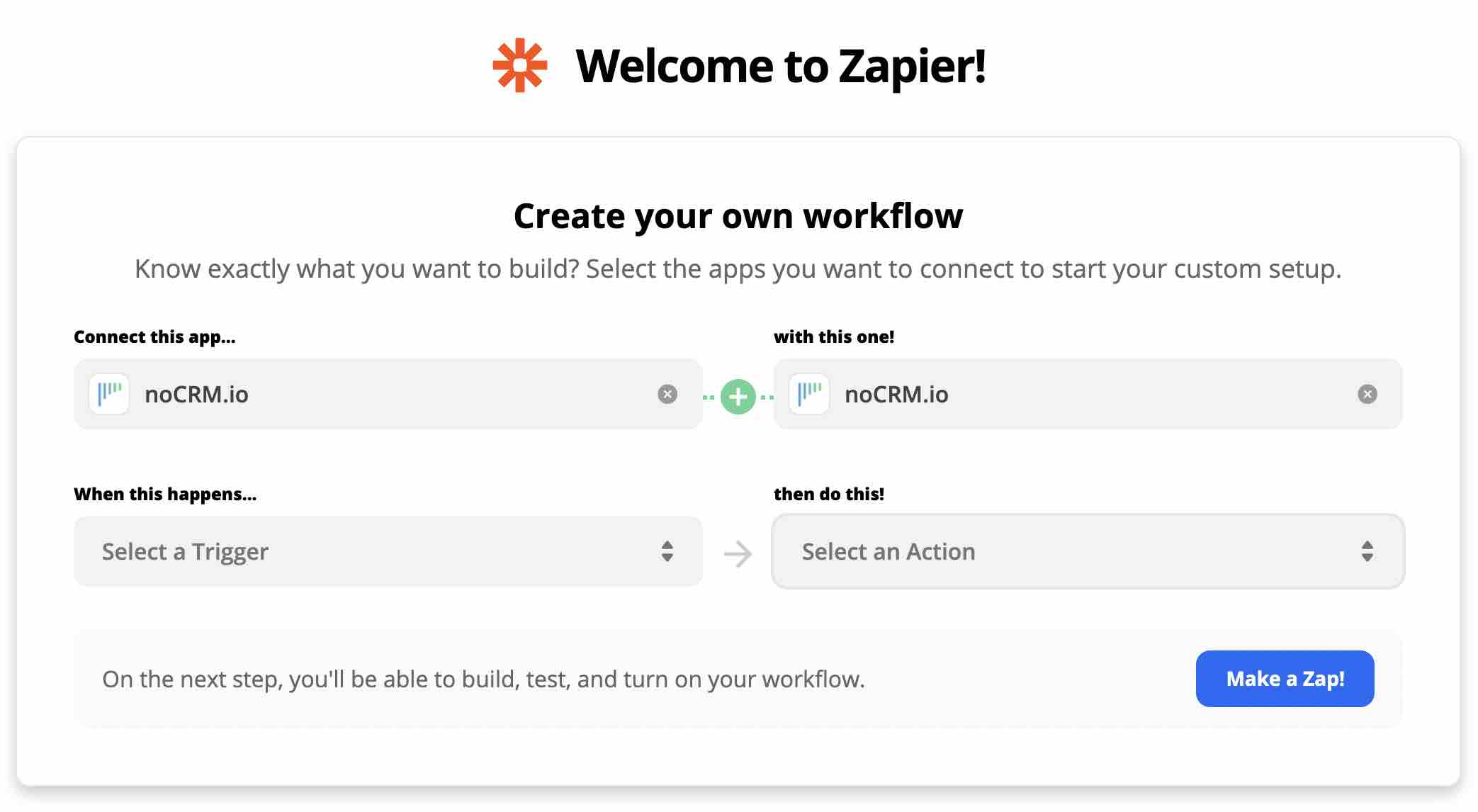
Seguindo o conceito "Quando isso acontecer, faça isso", selecione o acionador "New unassigned lead" e a ação "Assign lead". Faça o teste, e clique em Make a Zap!.
Passo 2
A próxima etapa é conectar sua conta noCRM.io.
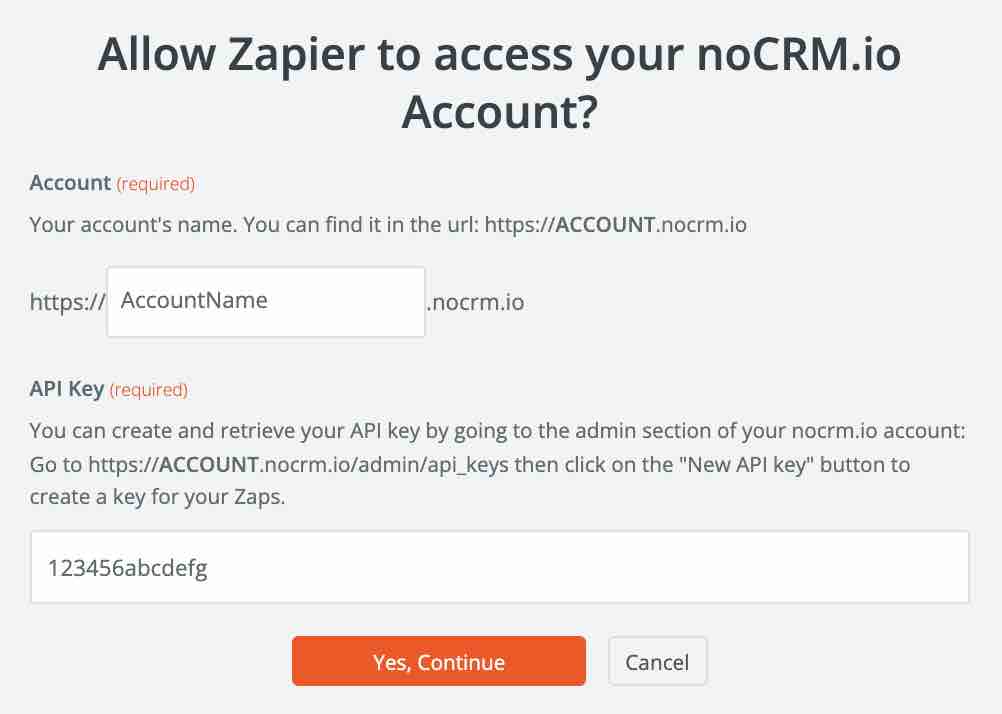
No novo pop-up, você precisará inserir o nome / subdomínio da conta noCRM e uma chave de API.
Para esta etapa, vá para o painel de administração em noCRM> Integrações> API> Chaves de API e 'Criar uma chave de API'.
Continue para escolher um nome para este gatilho (opcional) e teste-o!
Passo 3
Agora vamos configurar sua ação.
Seu evento de ação já está pré-selecionado como "Assign Lead".
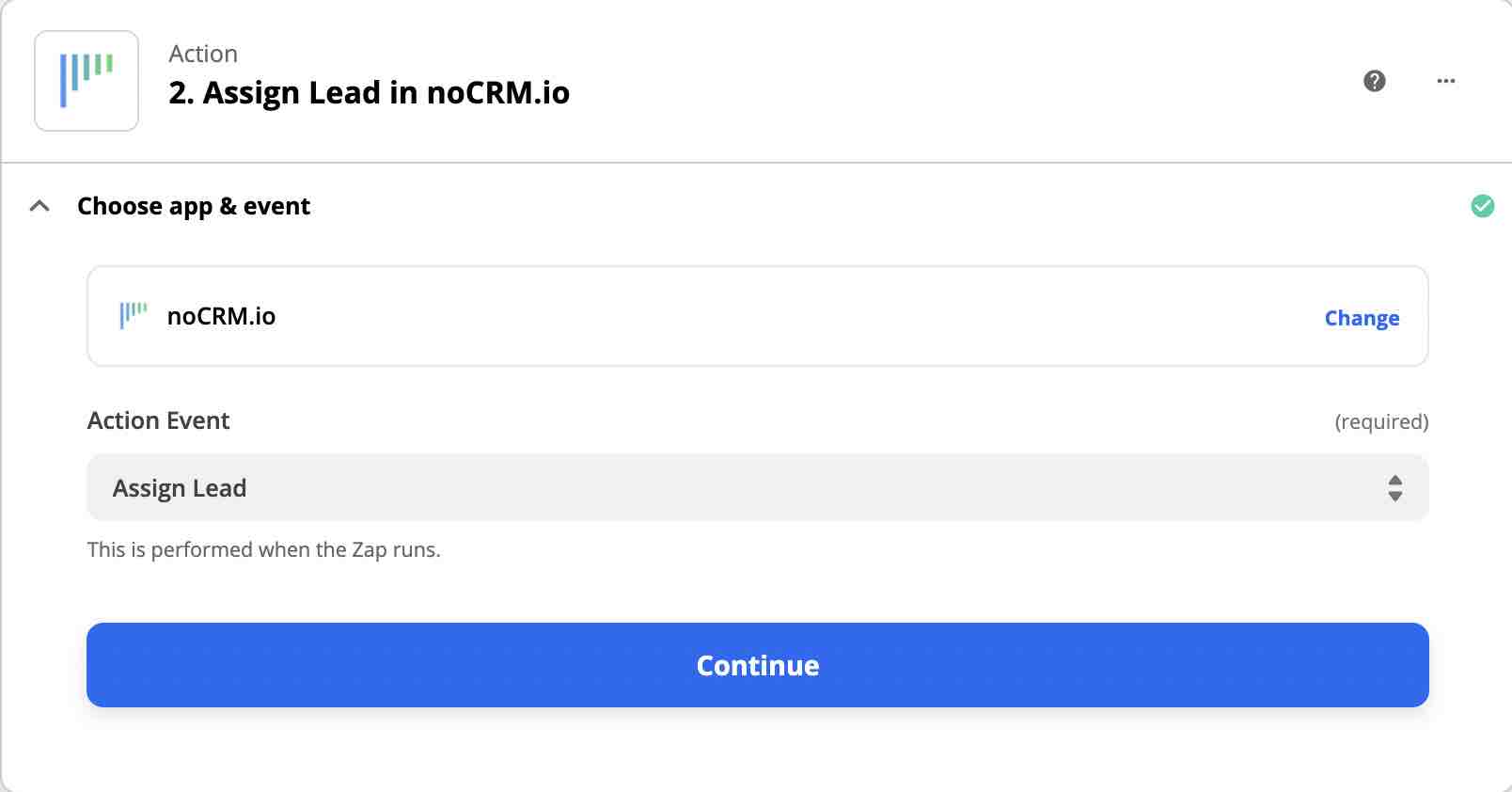
Escolha a conta à qual você se conectou anteriormente e continue a configurar sua ação.
Você deve primeiro configurar corretamente o campo Lead para que o Zapier saiba de onde recuperar o lead que você gostaria de designar. Escolha a aba "Custom" no valor Lead, selecione noCRM.io e clique no lead que foi gerado na etapa Trigger. Isso garante que ele não use o mesmo lead que você acabou de testar todas as vezes; em vez disso, ele designará o novo lead por designar vindo da primeira etapa.
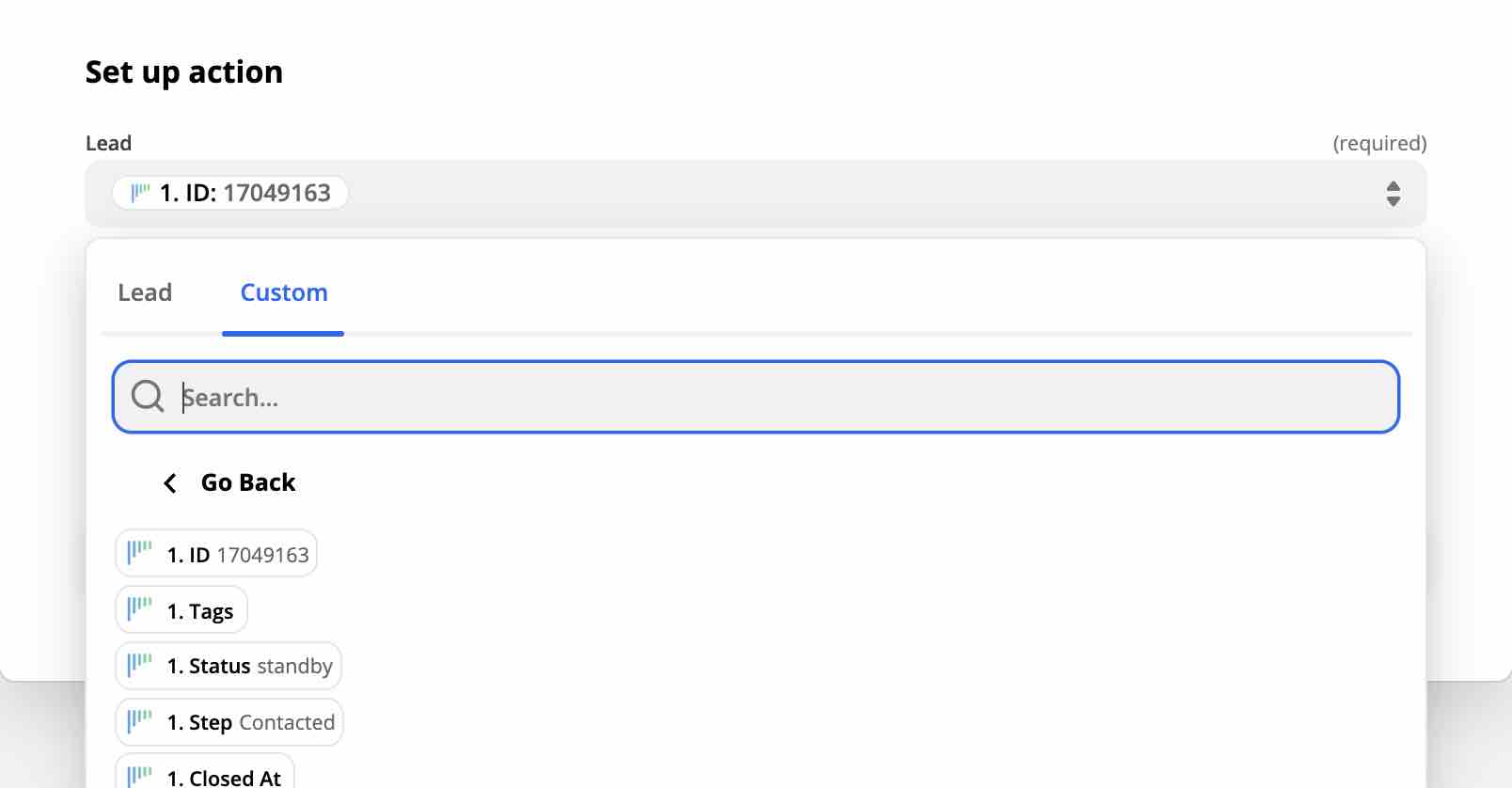
Por último, você deve configurar o valor do e-mail do usuário. Você pode simplesmente escolher na lista suspensa o endereço de e-mail do usuário ao qual deseja que o lead seja designado.
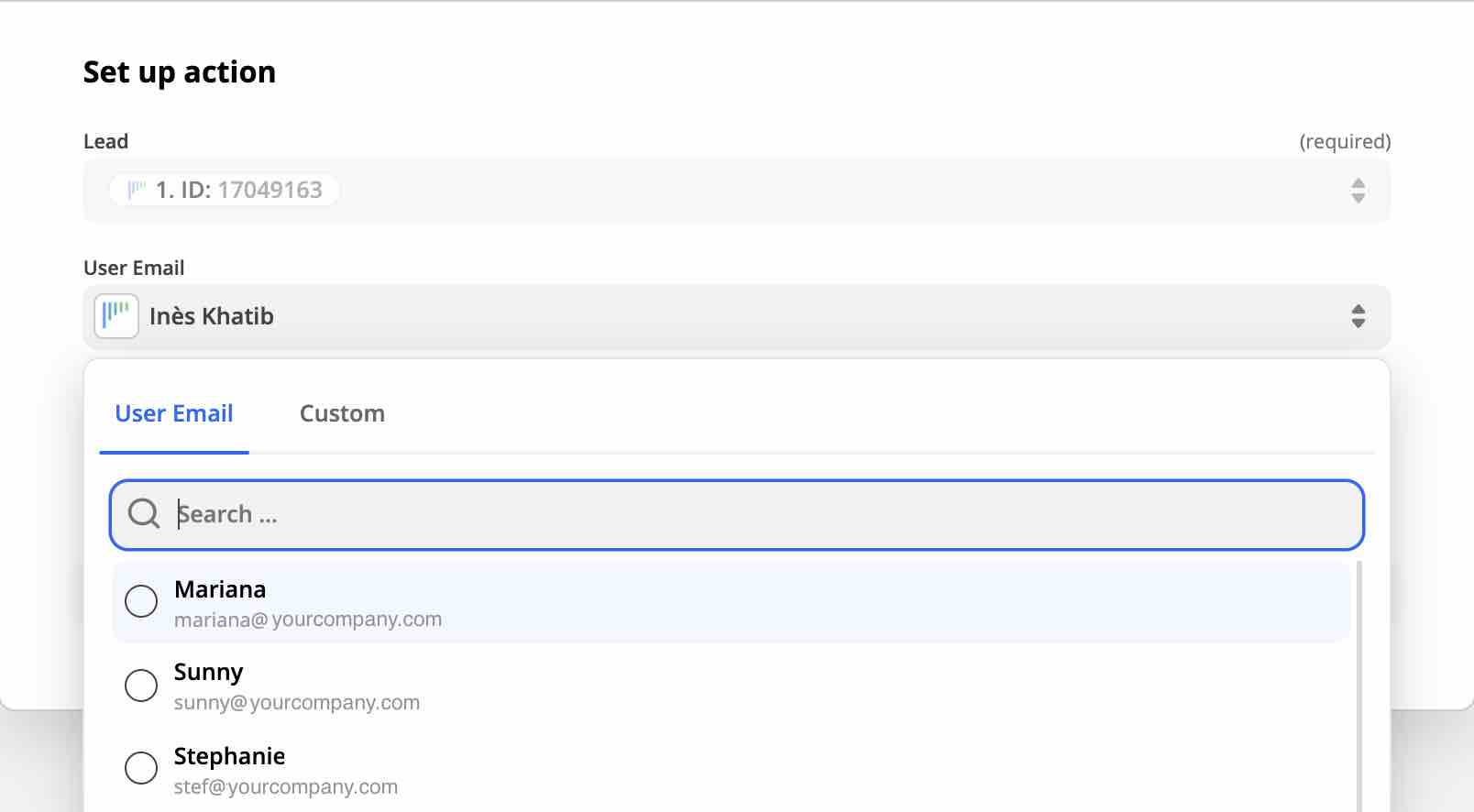
Faça o teste, e continue para ligar o Zap.
Agora, toda vez que você tiver um novo lead por designar, o Zapier o designará automaticamente ao usuário que você selecionou!
Método 2: designar novos leads a um usuário de sua escolha usando o Make.
Agora vamos fazer a mesma coisa, mas com o Make.
Primeiro você precisa ter uma conta Make. Se você ainda não tem uma, inscreva-se para um teste gratuito.
No Make, você cria cenários. Cenários são conexões entre aplicativos que começam com um módulo de gatilho no primeiro aplicativo que inicia um módulo de ação no segundo aplicativo.
Passo 1
Vamos começar criando um novo cenário no Make.
Use a caixa de pesquisa para encontrar a noCRM.io e clique em 'Continue'.
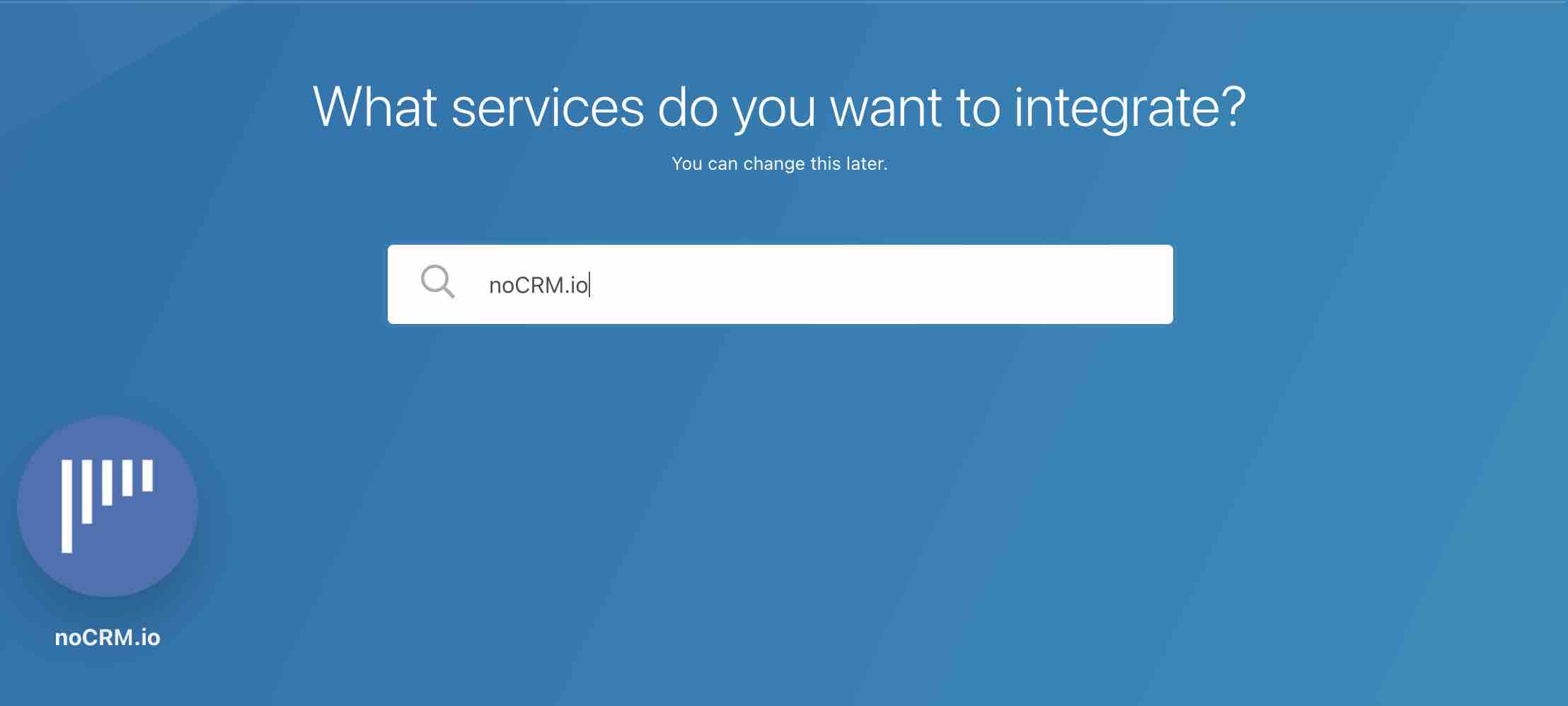
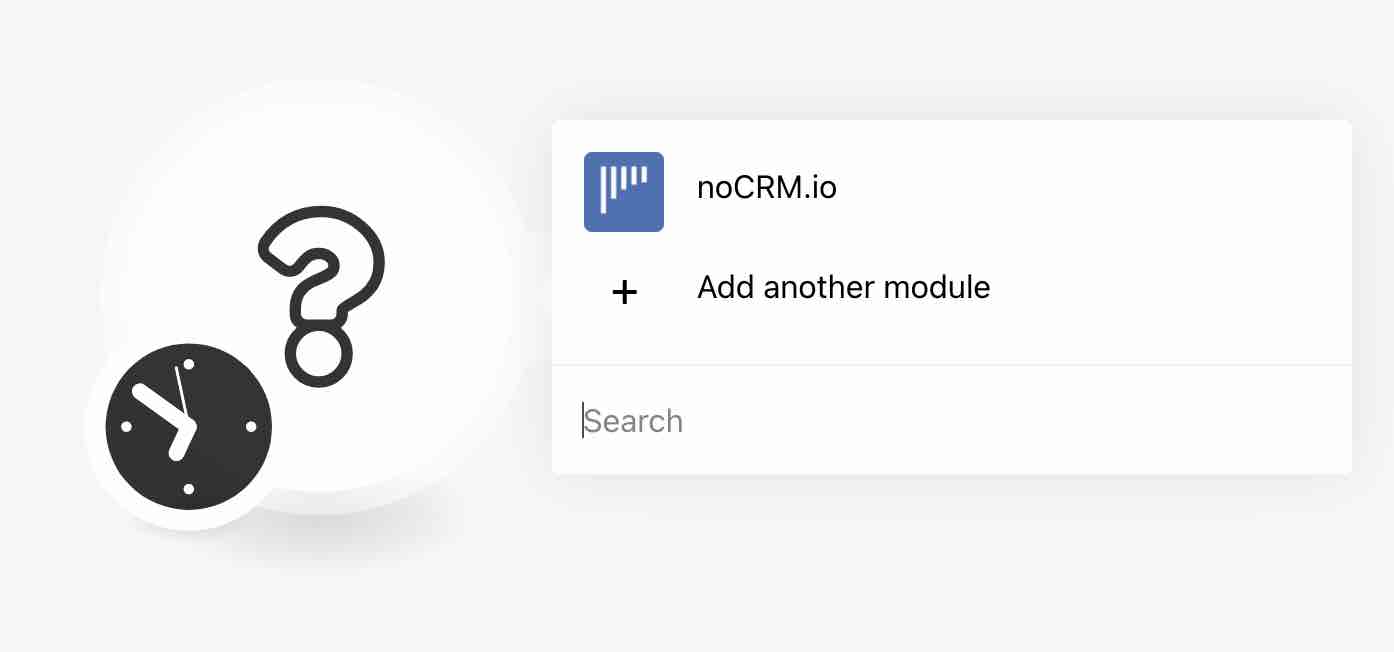
Clique no módulo criado e escolha noCRM.io. Você verá então uma lista suspensa de gatilhos que o Make tem disponíveis para a noCRM. Para este tutorial, escolha 'Watch Unassigned Lead Created' e clique no botão 'Add. Isso fará com que o Make acione esse cenário sempre que um novo lead por designar for criado em sua conta noCRM.
Uma nova caixa aparecerá onde você pode 'Add' uma nova conexão. É aqui que você precisa conectar o noCRM ao Make.
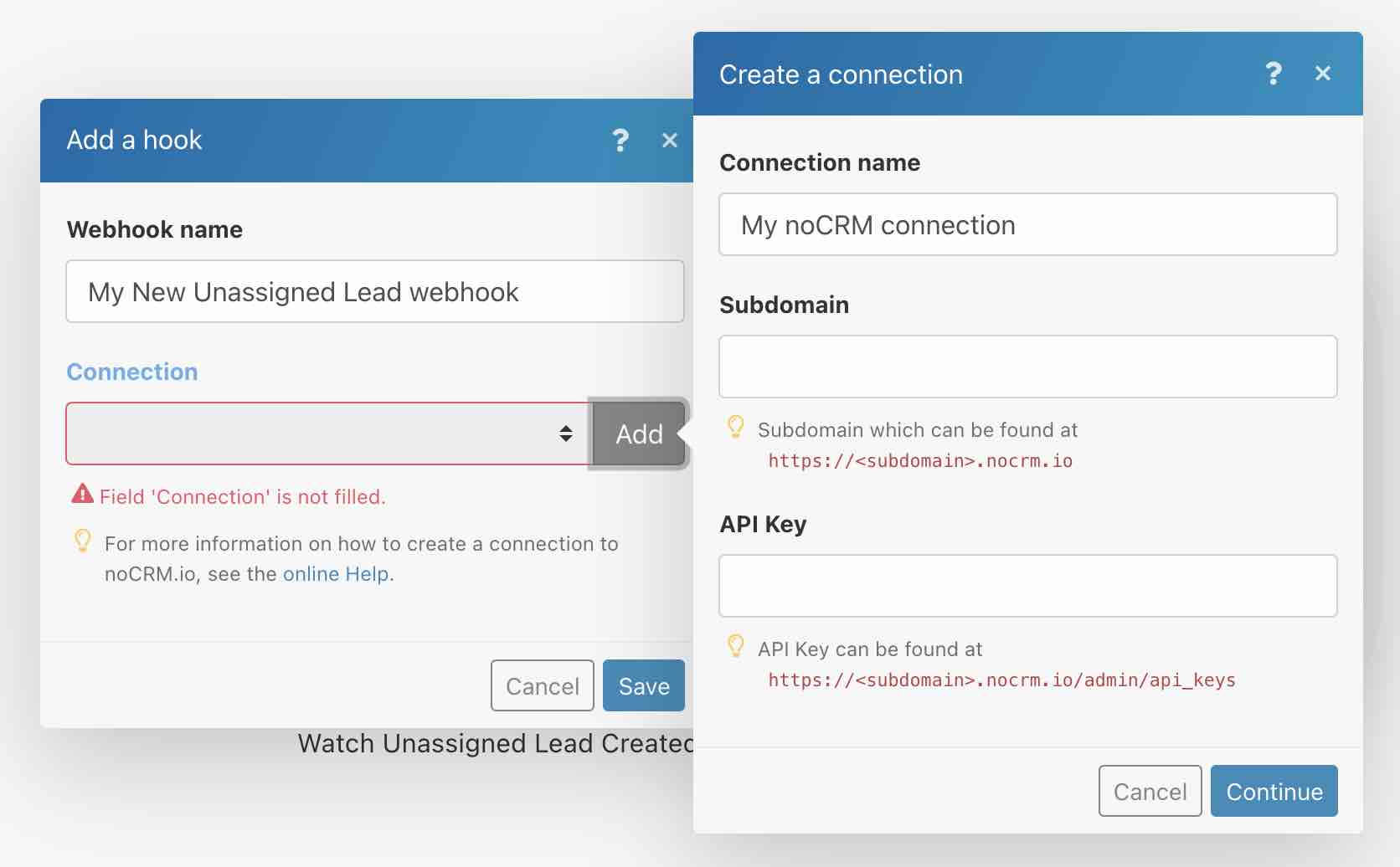
Insira seu nome de conta / subdomínio e a chave de API no último campo.
Para esta etapa, vá para o painel de administração no noCRM> Integrações> API> Chaves de API e 'Criar uma chave de API'.
Passo 2
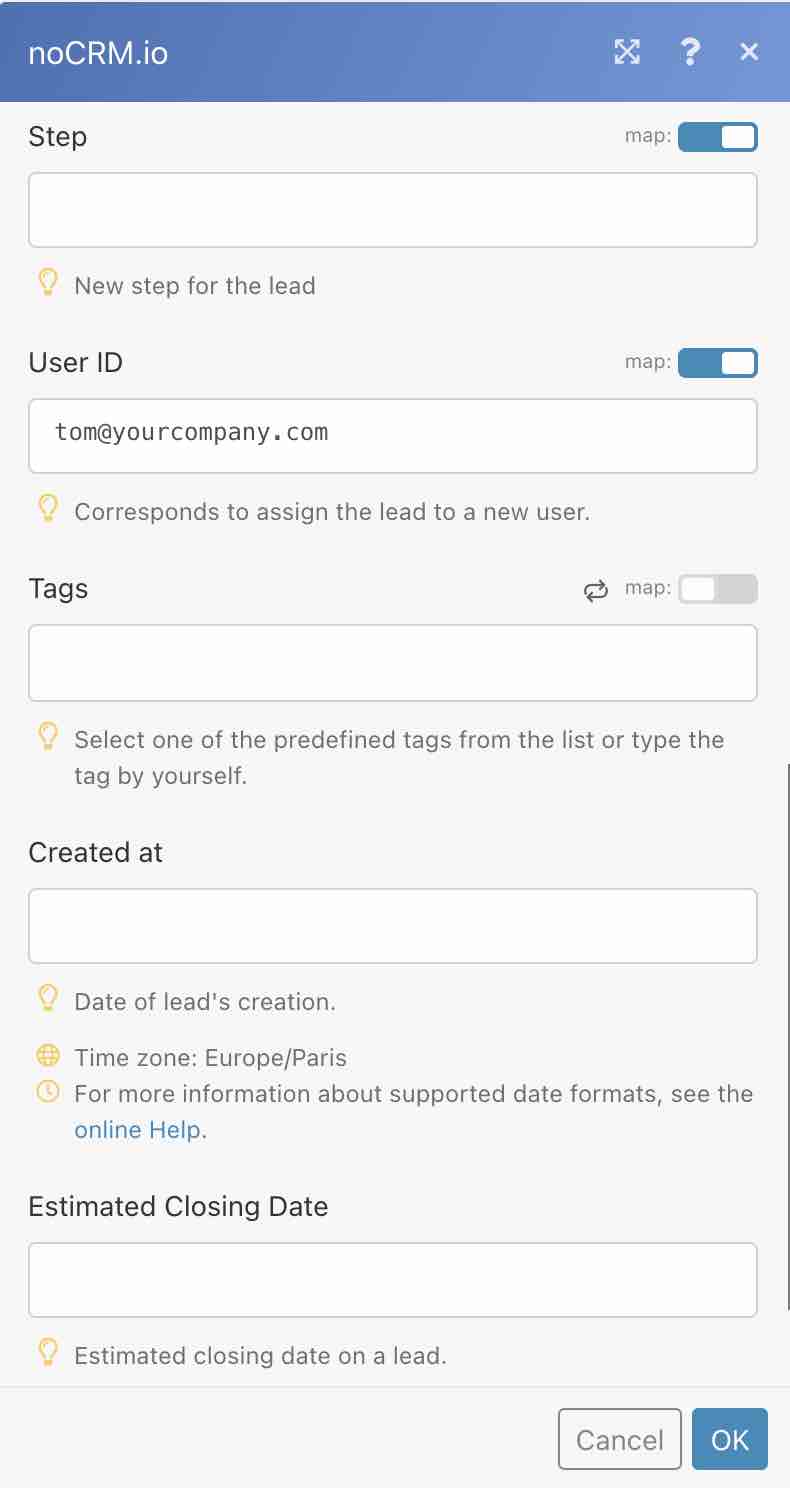
Em seguida, tem que adicionar um novo módulo clicando no botão '+'. Escolha o noCRM.io de novo e escolha "Update a Lead" como ação. Queremos atualizar o lead designando-o a um usuário de sua escolha.
Agora vamos configurar este módulo:
1- Selecione Lead ID do módulo anterior no Lead ID field. Isso instrui o Make que deve atualizar o lead por designar que foi recuperado no módulo anterior.
2- Adicione sua escolha de usuário noCRM inserindo o endereço de e-mail do usuário no User ID field.
Execute o cenário para testá-lo e ativá-lo na secção Scheduling na parte inferior.
Agora todos os novos leads por designar serão designados ao usuário que você selecionou em sua conta noCRM com a ajuda do Make!
Método 3: designar novos leads a um representante de sua escolha usando o Make com API simplificada
Em seguida, podemos executar o mesmo cenário usando uma combinação de Make e de nossa API simplificada. Conforme observado no início deste artigo, para este exemplo, este tutorial não é muito útil porque a ação já existe nativamente no Zapier e no Make. No entanto, serve como um exemplo para entender como criar um processo se uma ação não existir em nenhuma das plataformas.
Passo 1
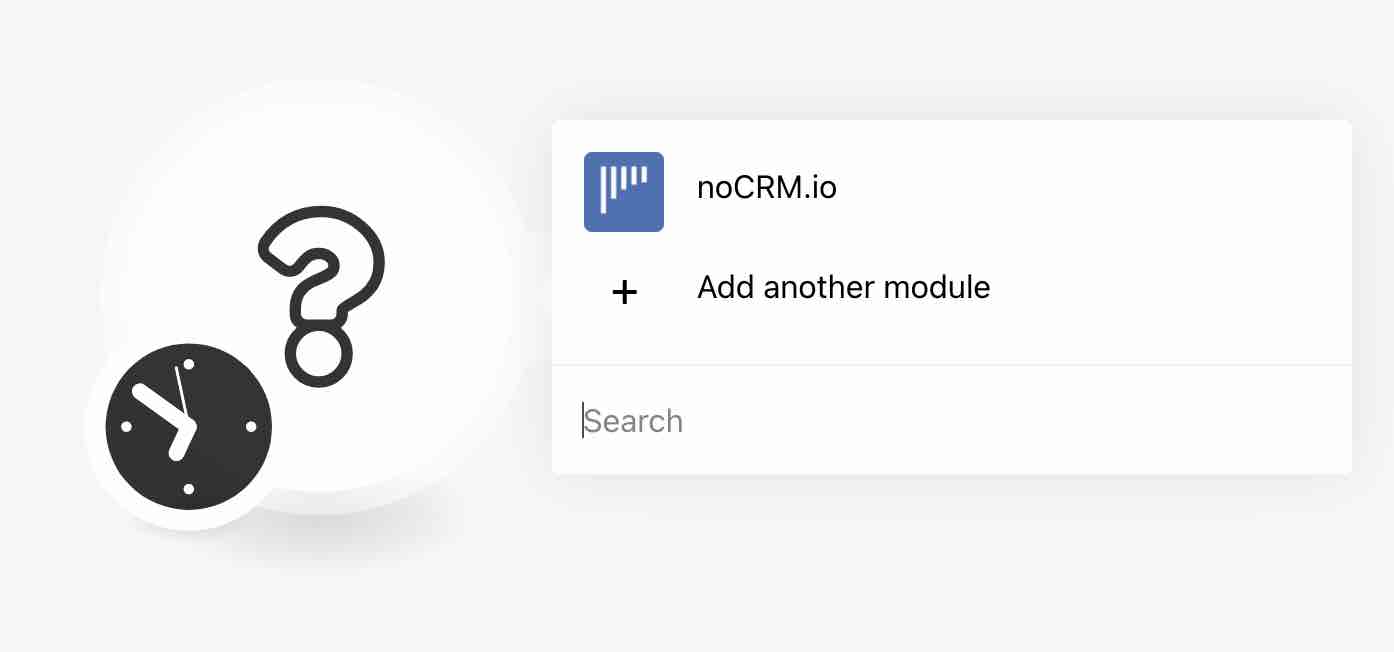
Vamos começar criando um novo cenário no Make.
Clique no módulo criado e escolha noCRM.io. Você verá então uma lista suspensa de Triggers que o Make disponibiliza para o noCRM. Para este tutorial, escolha 'Watch Unassigned Lead Created' e clique no botão 'Add'. Isso instrui o Make que toda vez que houver um novo lead por designar criado em sua conta noCRM, ele deve acionar esse cenário.
Uma nova caixa aparecerá onde você pode 'Add' uma nova conexão. É aqui que você precisa conectar o noCRM ao Make.
Observação: Se você já fez a conexão ao Make, você pode pular esta secção.
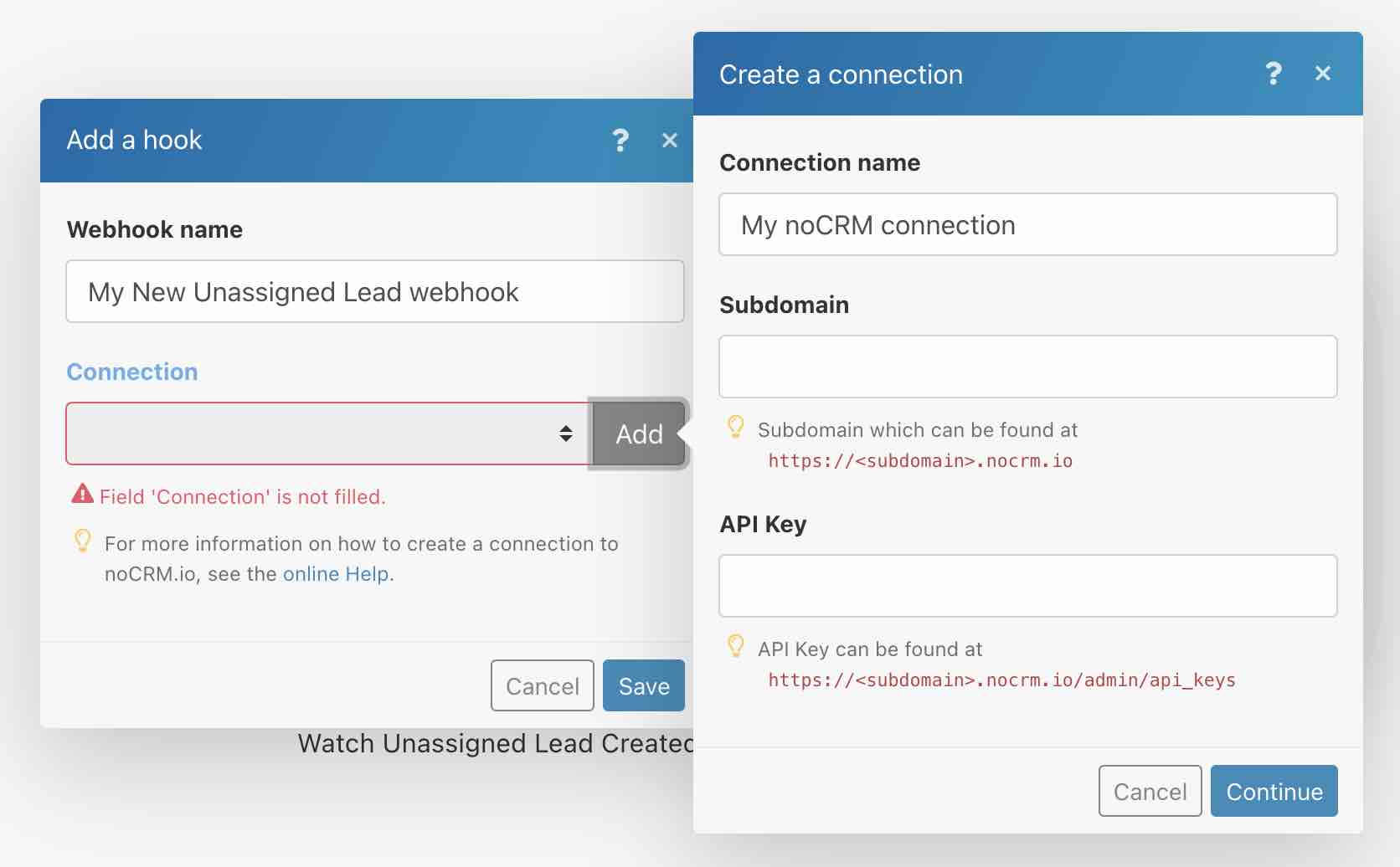
Insira seu nome de conta/subdomínio no campo 'Subdomain' e a chave de API no último campo.
Para esta etapa, vá para o painel de administração da noCRM> Integrações> API> Chaves de API e 'Criar uma chave de API'.
Passo 2
Em seguida, é adicionar um novo módulo clicando no botão '+'. Escolha noCRM.io de novo e escolha 'Make an API call' como sua ação. Agora é hora de configurar este módulo:
Existem duas maneiras de configurar este módulo:
A
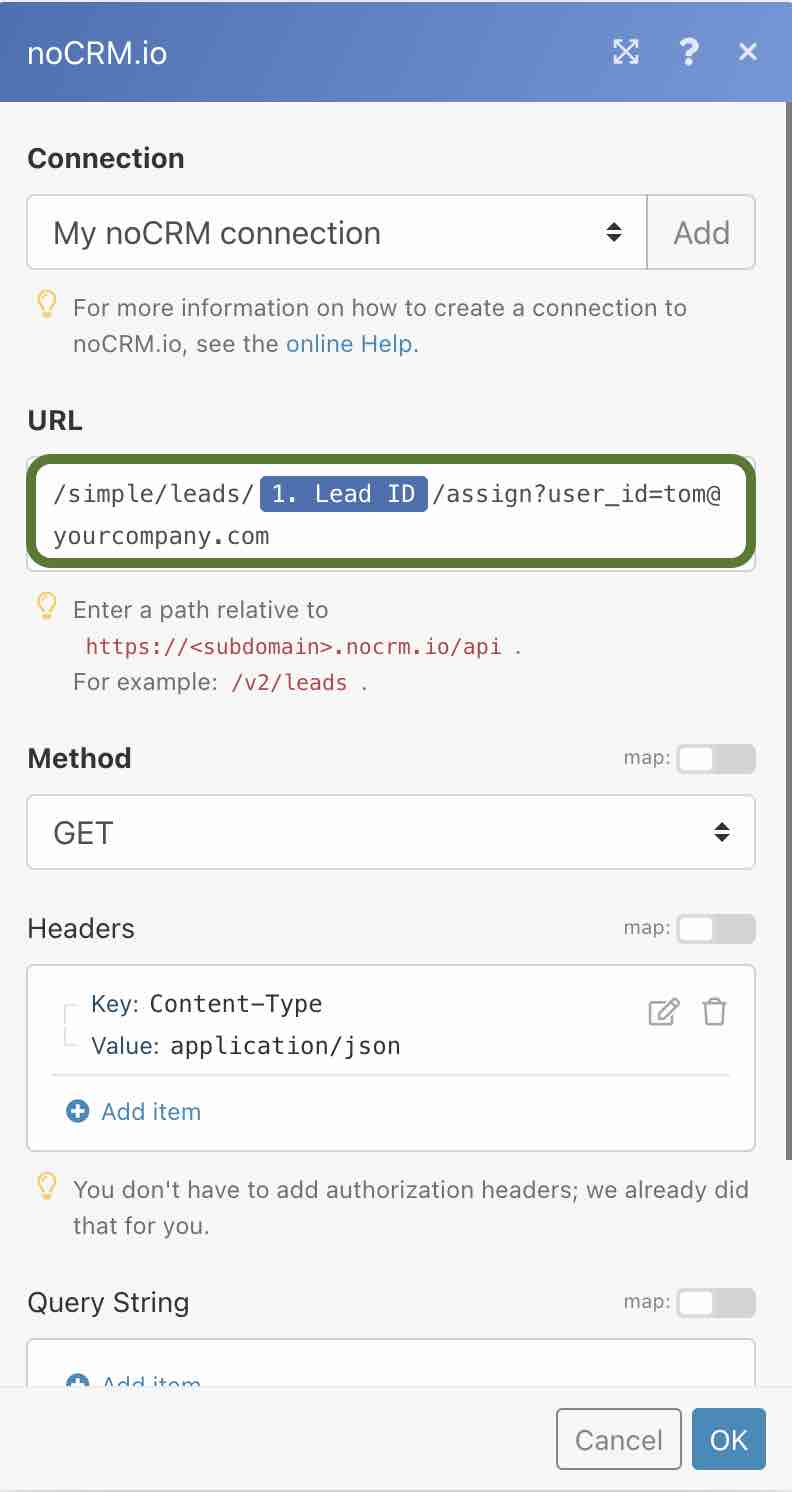
1- Preencha o campo ** 'URL' ** com o seguinte:
/simple/leads/LEAD_ID/assign?user_id=UserID
2- Substitua LEAD_ID pelo Lead_ID recuperado do módulo anterior.
3- Substitua UserID pelo endereço de e-mail do usuário.
4- Escolha o método "GET"
B
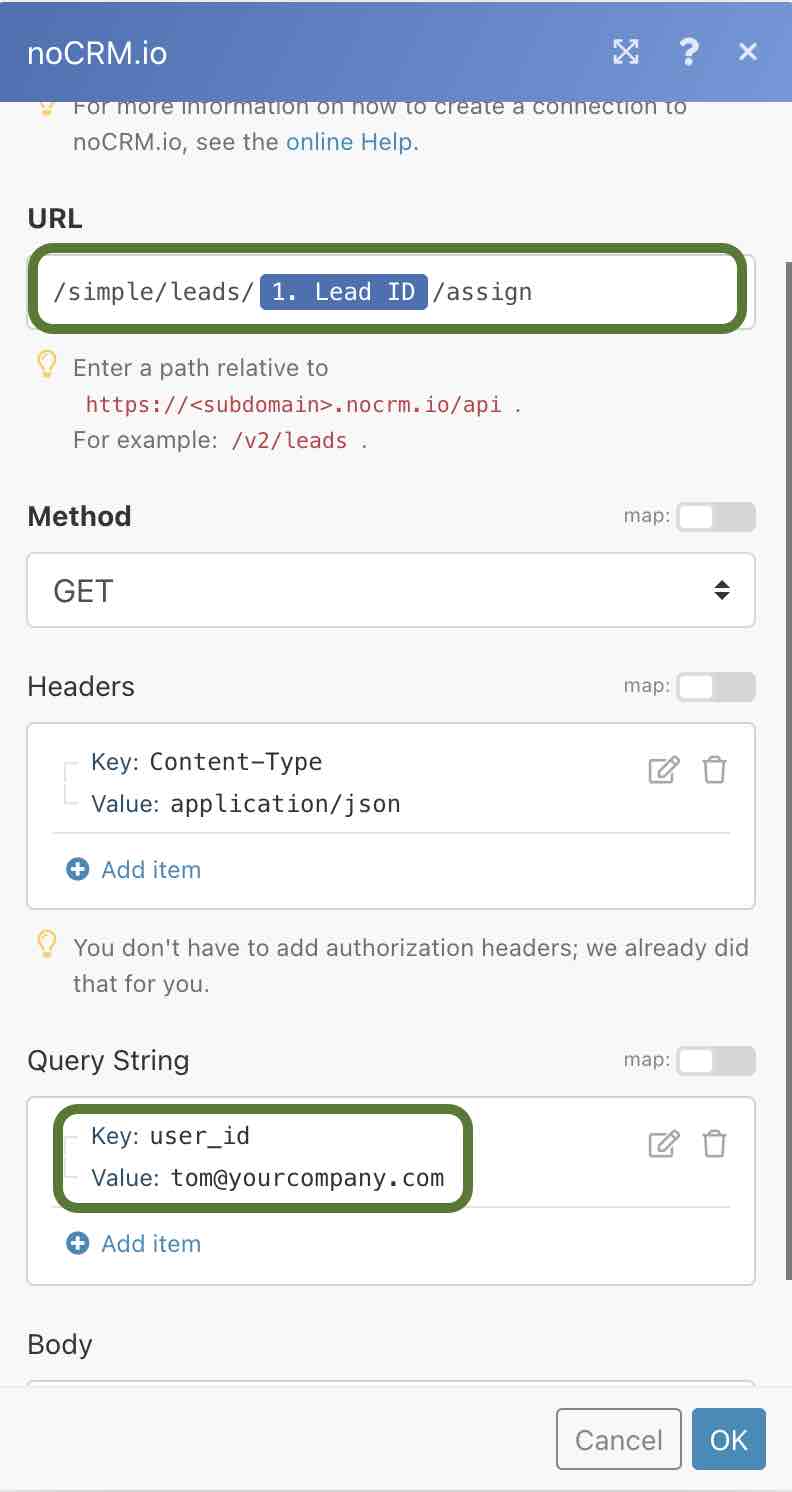
1- Cole este URL no campo URL da configuração do módulo:
/simple/leads/LEAD_ID/assign
2- Substitua LEAD_ID pelo Lead_ID recuperado do módulo anterior.
3- Escolha o método "GET"
4- Edite o Query String adicionando um 'item'. Lá, preencha "user_id" no campo de chave e o endereço de e-mail do usuário no campo de valor.
O primeiro método é mais fácil e direto. Cabe a você escolher qual prefere!
Execute o cenário para testá-lo e ativá-lo na secção "Scheduling" na parte inferior.
Método 4: designar novos leads a um representante de sua escolha usando o Zapier com API simplificada
Por último, vamos criar o mesmo processo com o Zapier e a API simplificada.
Seguindo as etapas do tutorial anterior do Zapier, depois de configurar com sucesso o seu acionador, você pode prosseguir para a configuração da sua ação.
Escolha noCRM.io novamente como seu aplicativo de evento e escolha a ação "Call Simplified API". Depois escolha o caminho da API "Assign lead to a specific user in the account".
Tudo o que resta fazer é inserir o ID do lead (clique na aba "Custom" e escolha o ID do lead recuperado na primeira etapa) e o endereço de e-mail do usuário ao qual deseja que os leads sejam designados.
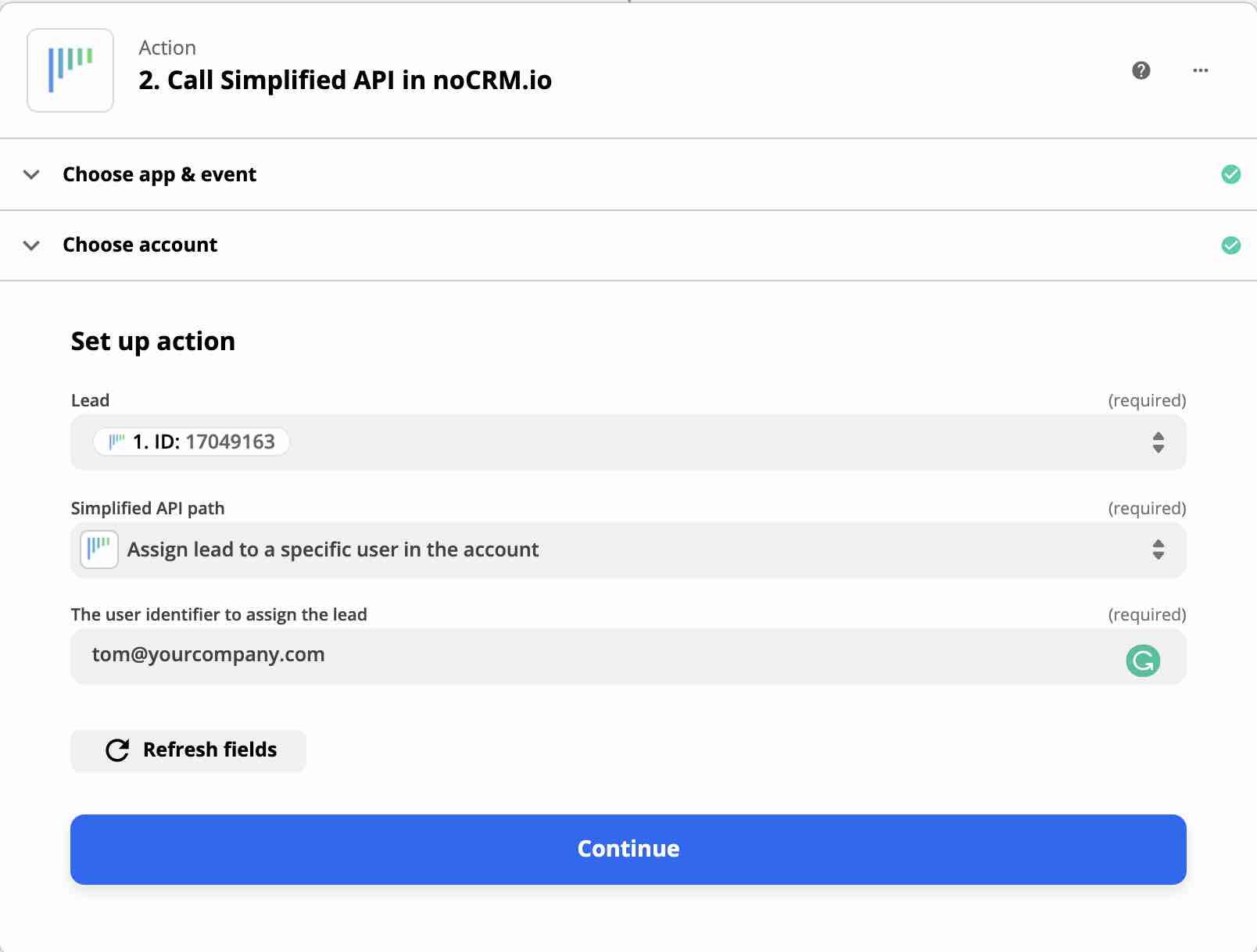
Pronto! Você aprendeu como fazer seu primeiro processo usando nossa integração direta com Zapier e Make. Você também aprendeu como criar automação de processos sem usar código com a API simplificada quando uma ação não existe em nenhuma das plataformas de integração.
Para resumir, aqui está o que você aprendeu:
- Como conectar noCRM ao Zapier ou ao Make
- O que é um Zap, um gatilho e uma ação no Zapier
- O que é cenário, módulo, conexão e ferramentas JSON no Make
- Como usar nossa API simplificada
- Como construir automações no noCRM.io
Em seguida, vamos adicionar outra camada de personalização a essa automação.